Jika anda seorang pakar IT, anda tahu bahawa pengindeksan carian Outlook tidak berfungsi pada Windows 11/10 boleh menyusahkan. Berikut ialah pembetulan pantas yang akan membantu anda menyediakan dan menjalankan pengindeksan carian anda dalam masa yang singkat.
1. pertama, pastikan perkhidmatan Carian Windows sedang berjalan. Untuk melakukan ini, buka Perkhidmatan MMC (services.msc) dan cari perkhidmatan Carian Windows. Jika perkhidmatan tidak berjalan, klik kanan padanya dan pilih Mula.
2. Seterusnya, anda perlu membina semula indeks carian. Untuk melakukan ini, buka panel kawalan Pilihan Pengindeksan (taip 'indeks' dalam kotak carian Menu Mula dan pilih 'Pilihan Pengindeksan' daripada hasil carian).
3. Pada dialog Pilihan Pengindeksan, klik butang Lanjutan. Pada dialog Pilihan Lanjutan, klik butang Bina Semula. Ini akan memulakan proses membina semula indeks; apabila ia selesai, pengindeksan carian anda sepatutnya berfungsi dengan betul.
4. Jika anda masih menghadapi masalah, anda boleh cuba menetapkan semula perkhidmatan Carian Windows. Untuk melakukan ini, buka Perkhidmatan MMC (services.msc) dan cari perkhidmatan Carian Windows. Klik kanan pada perkhidmatan dan pilih Berhenti. Kemudian, klik kanan pada perkhidmatan sekali lagi dan pilih Mula. Ini sepatutnya menetapkan semula perkhidmatan dan diharapkan dapat menyelesaikan isu pengindeksan carian anda.
Anda mungkin mengalami ranap sekali-sekala dengan pilihan carian Outlook, kesilapan biasa ialah pengindeksan carian tidak berfungsi dalam pandangan . Dalam siaran ini, kami akan melihat beberapa penyelesaian praktikal untuk diperbaiki Pengindeksan carian Outlook tidak berfungsi masalah.

Betulkan pengindeksan carian Outlook yang rosak
Pengindeksan carian tidak berfungsi dalam Outlook boleh menyebabkan pemuatan e-mel gagal atau bahkan membekukan Outlook. Microsoft telah mengakui isu ini, menyatakan bahawa pengguna akaun POP dan IMAP mungkin mengalami isu ini jika e-mel mereka disimpan secara setempat dalam fail PST. Sekarang mari kita lihat bagaimana masalah ini boleh diselesaikan pada komputer Windows.
- Jalankan Penyelesai Masalah Carian dan Pengindeksan Windows.
- Semak status pengindeksan dalam Outlook
- Pastikan carian Windows didayakan
- Bina semula Direktori Carian Windows
- Tukar Pilihan Pengindeksan Windows
- Membaiki Microsoft Office
1] Jalankan Penyelesai Masalah Carian dan Pengindeksan Windows.
Perkara pertama yang perlu anda cuba ialah menjalankan Penyelesai Masalah Carian dan Pengindeksan yang tersedia untuk digunakan dalam Tetapan Windows. Ini boleh membantu anda mengetahui sebab mengapa pengindeksan carian Outlook tidak berfungsi dan malah membetulkannya.
- Buka Tetapan Windows dengan pintasan papan kekunci Win + 'I'.
- Pada tab Sistem, pilih pilihan Selesaikan Masalah dan klik Penyelesai Masalah Lain.
- Dalam senarai penyelesai masalah yang tersedia, cari penyelesai masalah Carian dan Pengindeksan.
- Semak isu yang anda hadapi dan klik seterusnya.
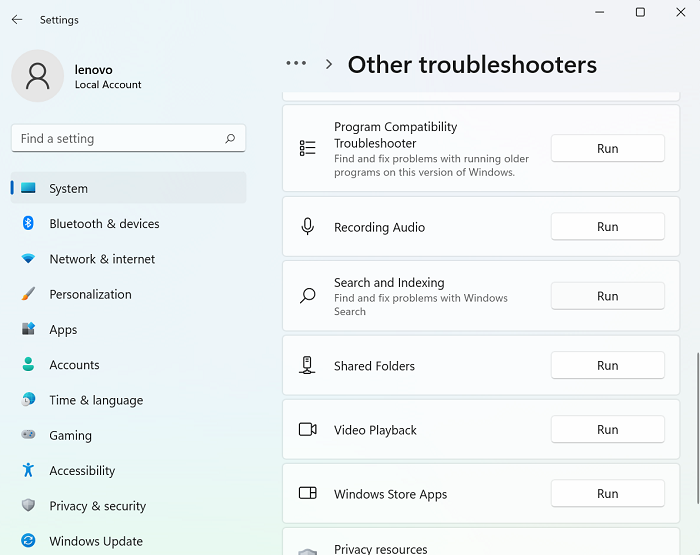
cara memasang windows 10 iot pada raspberry pi 3
Tunggu proses penyelesaian masalah selesai, selepas itu Windows mungkin mengesan isu bahawa pengindeksan carian Outlook tidak berfungsi dan melaksanakan pembetulan untuknya.
Jika ini tidak berjaya, anda dijemput untuk memilih salah satu kaedah lain yang dicadangkan di bawah.
Baca : Pengindeks carian sentiasa menetapkan semula dan dimulakan semula selepas but semula.
2] Semak status pengindeksan dalam Outlook.
Satu lagi sebab yang mungkin mengapa carian Outlook tidak berfungsi boleh menjadi ralat di pihak Outlook. Oleh itu, anda juga dinasihatkan untuk menyemak status pengindeksan Outlook.
- Buka Outlook dan klik Cari.
- Klik 'Alat Carian' di penjuru kanan sebelah atas bar carian dan pilih pilihan 'Status Pengindeksan'.
- Tunggu seketika untuk semua item diindeks dan selepas itu semak semula sama ada masalah ini dibetulkan dalam Outlook atau tidak.
Baca : Carian Windows gagal dimulakan
3] Pastikan carian Windows didayakan
Satu lagi faktor utama dalam mengelakkan masalah ini ialah memastikan perkhidmatan Carian Windows berfungsi dan berjalan. Ini boleh dilakukan melalui pengurus perkhidmatan.
- Buka tetingkap arahan Run menggunakan kombinasi kekunci Win + R.
- Tatal ke bawah di sini untuk mencari Carian Windows
- Klik kanan padanya dan buka sifatnya
- Sekarang, buka senarai lungsur 'Jenis permulaan:' pada tab 'Umum' dan pilih 'Automatik'.
- Klik Guna untuk menyimpan perubahan ini.
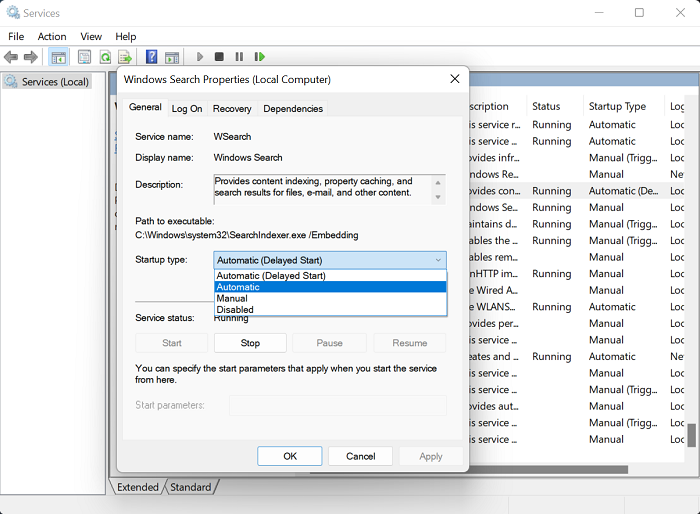
airpod terus terputus dari komputer
Sekarang mulakan semula komputer anda dan semak sama ada terdapat masalah dengan pilihan carian dalam Outlook.
Baca: Bagaimana untuk mengalih keluar amaran sambungan terhad dalam Outlook
4] Baiki direktori carian Windows.
Satu lagi cara untuk membaiki pengindeksan carian Outlook yang rosak ialah membina semula direktori carian sedia ada bagi semua data yang dicari sebelum ini dalam Windows. Anda boleh melakukan ini melalui pilihan pengindeksan.
- Cari pilihan pengindeksan dalam bar carian yang tersedia pada bar tugas.
- Dalam dialog Pilihan Pengindeksan, pilih Lanjutan untuk membuka tetingkap Pilihan Lanjutan.
- Seterusnya klik Bina Semula
- Simpan ini dengan mengklik OK dan kemudian memilih Tutup.
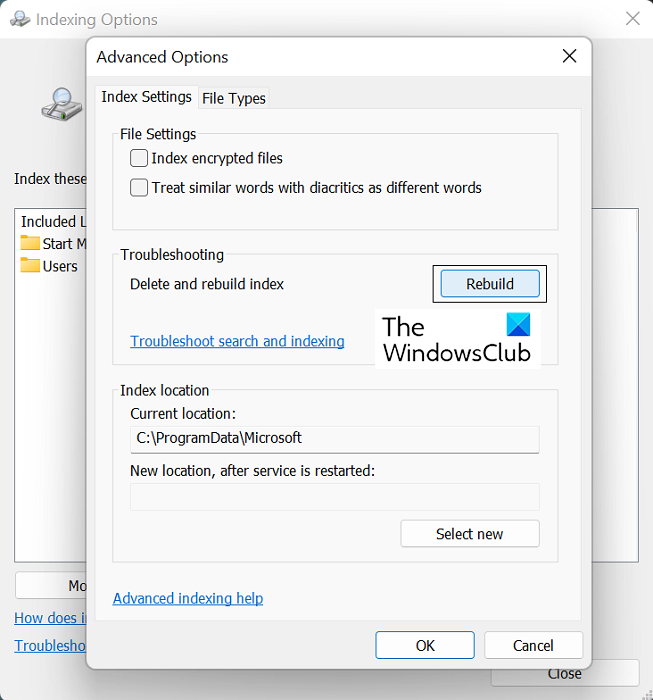
Setelah ini selesai, semak semula dalam Outlook anda sama ada pengindeksan carian telah mula berfungsi atau tidak.
PETUA : Alat Diagnostik Indexer akan membantu menyelesaikan isu Windows Search Indexer.
5] Tukar Pilihan Pengindeksan Windows
Pengindeksan dalam Windows ialah proses mengkatalogkan fail, mesej dan data lain pada komputer. Ini adalah cara untuk memudahkan anda mencari item pada PC anda. Kadangkala mengubah suai pilihan pengindeksan ini pada Windows juga boleh membantu anda dengan ralat Outlook yang dipersoalkan.
- Klik pada bar carian pada bar tugas Windows dan cari pilihan pengindeksan yang terdapat dalam Panel Kawalan.
- Klik 'Lanjutan' seperti yang anda lakukan dalam 4danpenyelesaian di atas
- Pilih tab 'Jenis Fail' di atas dan dalam senarai fail yang tersedia, cari fail dengan sambungan 'msg'.
- Klik pada fail ini, pilih pilihan 'Indeks Sifat dan Kandungan Fail', dan akhirnya klik 'OK'.
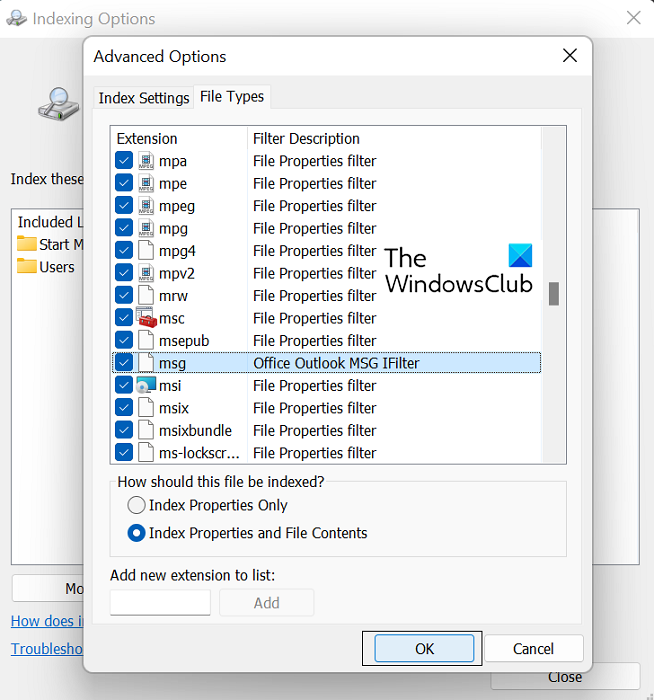
Jika tiada penyelesaian di atas membantu anda, maka pilihan terakhir adalah untuk memulakan pembaikan dalam talian bagi suite Microsoft Office.
6] Baiki Microsoft Office Suite
Untuk memulihkan aplikasi Microsoft Office pada PC anda, ikuti langkah berikut:
tidak cukup ruang untuk kemas kini windows
- Buka Tetapan Windows dan pergi ke tab Aplikasi dalam bar pilihan di sebelah kiri skrin.
- Klik 'Apl & Ciri' dan cari Microsoft Office dalam bar carian 'Senarai Aplikasi'.
- Carian ini akan mengembalikan Microsoft Office Suite. Klik pada ikon dengan tiga titik dan pilih Edit.
- Pilih pilihan pemulihan dalam talian dan klik Pulihkan.
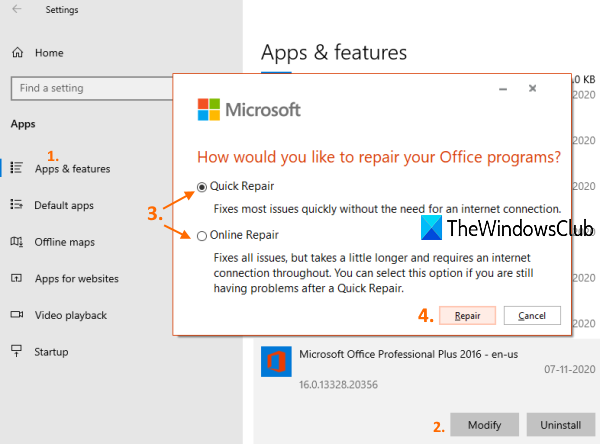
Tunggu sebentar untuk proses ini selesai dan setelah ia selesai, mulakan semula komputer anda untuk membaiki dan menggunakan perubahan. Saya harap ini menyelesaikan sebarang isu yang anda alami dengan pengindeksan carian dalam Outlook.
Kami berharap panduan terperinci kami tentang masalah pengindeksan carian Outlook akan membantu anda menyelesaikan semua masalah yang berkaitan dengannya.
Mengapa Outlook tidak menunjukkan semua e-mel dalam carian?
Satu lagi isu berkaitan Outlook biasa yang dialami pengguna ialah selepas memasang kemas kini Windows 10 KB5008212 atau menaik taraf kepada Windows 11, apabila Outlook tidak menunjukkan e-mel yang paling baru diterima dalam hasil carian. Isu ini memberi kesan terutamanya kepada pengguna yang mempunyai akaun POP, IMAP dan Exchange kendiri. Microsoft telah mengakui isu ini dan mengeluarkan kemas kini untuknya dalam kemas kini Mac 2022 mereka untuk Windows 11.
Bagaimanakah saya tahu jika pengindeksan Outlook selesai?
Jika anda berpendapat bahawa Outlook tidak mengindeks semua item anda, iaitu apabila anda melakukan carian, anda mendapat keputusan bahawa item itu tidak dijumpai, anda boleh menyelesaikan masalah ciri pengindeksan. Untuk melakukan ini, buka Outlook dan klik medan carian. Klik di sini pada lungsur turun 'Alat Carian' dan kemudian klik pada 'Pilihan Pengindeksan'. Jika semua item diindeks dengan betul, anda akan melihat mesej 'Outlook telah selesai mengindeks semua item anda. Ada 0 item lagi untuk diindeks.' melompat keluar. Jika tidak, tunggu beberapa minit untuk item yang tidak diindeks didaftarkan dalam indeks.







![Tidak dapat memuat turun fail pada pelayar Brave [Tetap]](https://prankmike.com/img/browsers/30/unable-to-download-files-on-brave-browser-fixed-1.jpg)







